Google neden dahil edilmedi? Google Talk kimlik doğrulaması başarısız oldu - ne yapmalı
Android kullanıcıları genellikle cihazın normal çalışmasına müdahale eden çeşitli sistem çökmelerinden şikayet ederler. En yaygın hatalardan biri, Play Store'dan uygulama indirmeyi engelleyen Google Talk kimlik doğrulama hatasıdır. En sık verilen hata yanlış ayarları gösterir. Google Talk kimlik doğrulaması başarısız olursa ne yapacağımızı öğrenelim.
Durumu düzeltmenin yolları
Google Talk kimlik doğrulamasında bir sorun mu var? Amaca aşağıdaki şekillerde yardımcı olabilirsiniz:
- Önbelleği temizleyin - bunun için cihazınızın ayarlarına gidin ve orada "Uygulamalar" bölümünü bulun. Tüm sekme Google öğesini içerir Oyun marketi... Buldunuz mu? Durdurun, verileri silin ve önbelleği temizlemek için öğeyi seçin. Yapılan işlemlerin size yardımcı olup olmadığını anlamak için ayarlar penceresini kapatın ve ardından cihazı yeniden başlatın.
- Senkronizasyonu ayarlayın - bunun için aynı ayarlarda "Hesaplar" ı seçin ve bunun içinde Google öğesini engelleyin. E-posta adresinize tıklayın ve "Senkronizasyon" adlı bir bölüme yönlendirileceksiniz. Anladım? Tüm kutuların işaretini kaldırın. Artık akıllı telefonunuzu veya tabletinizi yeniden başlatabilir, ardından senkronizasyon ayarlarına geri dönebilir ve önceden işaretlenmemiş onay kutularını işaretleyebilirsiniz. Ardından yeniden başlatın. Yardım etmelisin.
- Fabrika ayarlarını geri yükleme, Android işletim sisteminin hatalarının çoğunu ortadan kaldırmaya yardımcı olan radikal ancak etkili bir yöntemdir. Bunu yapmak için ayarlar menüsünü açın, bu nedenle "Ayarları geri yükle ve sıfırla" yı seçin. Bilgileri silme niyetinizi teyit edin ve prosedür tamamlanana kadar bekleyin.
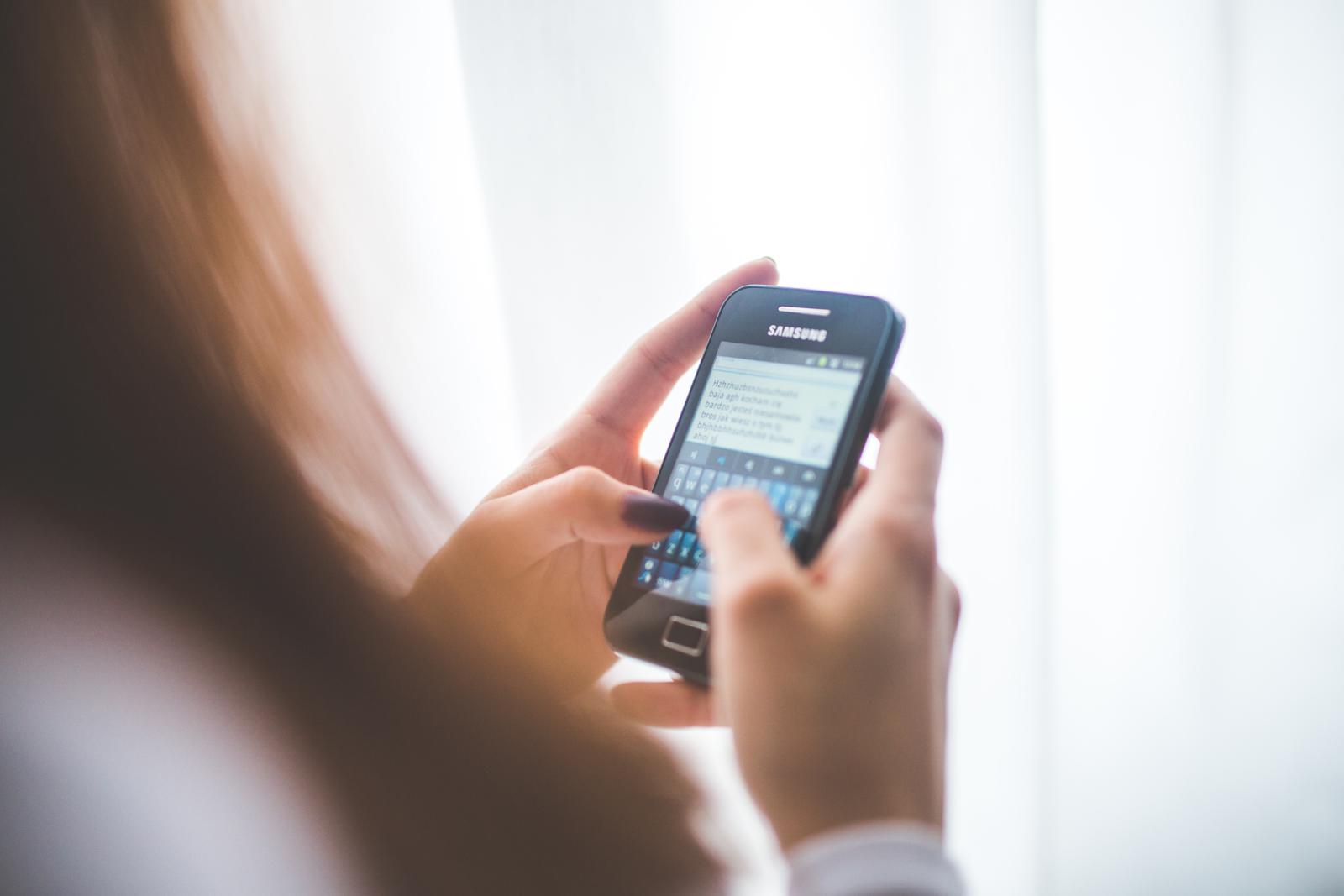
Bu yöntemlerden en az birinin kesinlikle size yardımcı olması gerekir. İlkinden başlayın ve işe yaramazsa gerisini deneyin. Yine de çalışmıyor mu? Zararlı yazılımlarla başa çıkmanıza yardımcı olacak yetkin bir sihirbazla iletişime geçin. Sistem kimlik doğrulaması başarısız olursa ne yapılacağı sorusunun evrensel bir cevabı olmadığını lütfen unutmayın. Ancak her zaman önerilerimizden yararlanabilir ve uzmanlara çevrimiçi olarak soru sormak için özel forumlarda "yürüyebilirsiniz".
Ancak çoğu durumda, sorun tam olarak yanlış senkronizasyonda veya hesap ayarlarındaki çeşitli hatalarda yatmaktadır.
Bu eksiklikler nereden geliyor? Başlangıçta yanlış ayarlar, yeni programların yüklenmesi veya cihazın yanlış kapatılması sonucunda bir yazılım arızası mümkündür. Önemli olan her şeyin çözülebilmesidir: hızlı, ücretsiz ve gereksiz problemler olmadan.

Modern teknoloji inkar edilemez derecede akıllı. Ama ne yazık ki hiçbir şey mükemmel değil. Android'iniz mi çöküyor? Umarız ipuçlarımız sorunu çözmenize yardımcı olur ve her şey tam olarak olması gerektiği gibi çalışır!
Dosya transferi
Dosya paylaşımı gibi bir şey zaten normal bir anlık mesajlaşma uygulamasının temel bir özelliğidir. Google Talk'un da böyle bir öğesi vardır. Ne yazık ki, bu konunun resmi kaynakta yer alması, sadece bir hata analizine indirgenmiştir. Rusça açıklamadaki bir öğe için İngilizce'de yaklaşık sekiz öğe var. Böyle bir dikkatsizlik biraz acıtıyor.
Bu alandaki en yaygın sorulardan biri, kişi listesindeki bir arkadaştan dosya aktarım düğmesinin olmamasıdır. Açıklama basittir: dosyalar yalnızca Google Talk üzerinden bağlanan kullanıcılara aktarılabilir. Diğer internet mesajlaşma programlarını kullanarak veya Gmail sohbet yoluyla iletişim kuran kullanıcılar size dosyalarını gönderemez. Tıpkı sizin yaptığınız gibi.
Muhatap kendisi Talk kullanıyorsa, kişi listesindeki adının karşısında karşılık gelen düğme olacaktır. Üzerine tıklamak dosya seçim penceresini açacaktır. Gönderen daha sonra aktarımı devam ettirme veya iptal etme seçeneğine sahip olacak ve alıcı kullanıcının dosyayı kabul veya reddetme seçeneği olacaktır. Sürükle ve bırak mekanizmasını kullanarak bir dosyayı sohbet penceresine sürükleyerek de seçebilirsiniz.
Alınan dosyalar varsayılan olarak Belgelerim klasörüne kaydedilir. Büyük olasılıkla, C: \\ Documents and Settings \\ kullanıcıadı \\ My Documents \\ Google Talk dizini veya ayrıca belirtilmişse başka bir dizin olacaktır. Uygulama, yüklemenin boyutunu veya türünü sınırlamaz, ancak büyük dosyalar daha uzun sürer. Arıza durumunda devam etmenin desteklenip desteklenmediği bilinmemektedir.
Sonraki düzenleme
Uygulama, kurulumdan sonra her zaman normal çalışmayabilir. En yaygın durum, Google Talk’a bağlanamayacağınızı belirten bir mesajın görünmesidir. Çoğu durumda sorun güvenlik duvarındadır. İnternet messenger'ı kullanmanıza izin verip vermediğini kontrol etmeniz gerekir. Parametreleri biraz değiştirmeniz gerekebilir. Burada özelleştirme için öneriler bulabilirsiniz McAfee Personal Firewall , Norton Personal Firewall , PC-Cillin İnternet Güvenliği , Tiny Personal Firewall , Bölge alarmı.
 |
Bu sorun bir proxy sunucusundan kaynaklanıyorsa, Google Talk'ta "Ayarlar" menüsüne gitmeniz, "Bağlantı" öğesini seçmeniz, ardından "Aşağıdaki proxy sunucuyu kullan" seçeneğinin yanındaki kutuyu işaretlemeniz gerekir. ". Ardından, proxy sunucusunun kullanıcı adını ve şifresini girin. Bu yardımcı olmazsa, yöneticinin ağınızda Google Talk'u engellemiş olabileceği bir seçenek vardır. Bu hata mesajı görünmeye devam ederse, sağlayıcınızla (evde) veya yöneticinizle (iş yerinde) iletişime geçmeniz gerekecektir.
Bazen bir proxy sunucusu kullanmak "Google Talk’a bağlantı engellendi" gibi mesajlara neden olabilir. Bunun nedeni, İnternet bağlantısı iyi olsa bile Google Talk ağ bağlantısının beklenmedik şekilde kesilmesi olabilir. Bunun nedeni genellikle proxy sunucusunun iletişim oturumunun süresini sınırlaması veya başka bir nedenle (örneğin, çok fazla kaynak kullanılması durumunda) kullanıcının bağlantısını kesmesidir. Bu tür sorunların da yönetici ile çözülmesi gerekir.
Bir güvenlik duvarı veya proxy sunucusu üzerinden Google Talk’a bağlanmada sorun yaşıyorsanız, bağlantı noktalarının engellenmesi alışılmadık bir durum değildir. Google Talk'a bağlanmak ve anlık mesajlaşmayı başlatmak için, 5222 veya 443 numaralı bağlantı noktasını kullanarak talk.google.com'a TCP bağlantılarına izin vermelisiniz. Bu mesajlaşma uygulamasını kullanarak arama yapmak istiyorsanız, herhangi bir bağlantı noktasını kullanarak herhangi bir sunucuya UDP bağlantılarına izin vermelisiniz ve ayrıca 443 numaralı bağlantı noktasını kullanan herhangi bir sunucuya TCP bağlantılarına izin verir.
Bekle, kim geliyor?
Biraz google hataları Talk, bilgisayarınızdaki casus yazılımlarla ilişkilendirilebilir
Bilim, Google Talk ile çalışırken, "Hesap engellendi" veya "Şifre girin" gibi mesajların neden görünebileceğini kesin olarak bilmiyor. Bu olmamalı. Bununla birlikte, bu tür olaylarla mücadele etmek için, güvenli bir mesafeden Google Talk'a giriş yapamayacağınız bir bilgisayarda çalışırken buna tıklayın. bağlantı ... Ardından, Google kullanıcı adı ve şifrenizin yanı sıra bozuk resimdeki karakterleri girmeniz gerekir. Hesabınızda başarıyla oturum açtıktan sonra, Google Talk’u yeniden başlatmanız ve tekrar oturum açmayı denemeniz gerekecek.
Google Talk ile olabilecek en ilginç hata şu mesajı verir: "Google Talk dahili bir hatayla karşılaştı, bu nedenle çalışmayı durdurdu. Hata Google'a bildirilsin mi?" Bu durumda, büyük olasılıkla, durum bilgisayarın rlls.dll dosyasını içermesiyle ilgilidir. Bu dosya, yazılımbu, kullanıcıların İnternet'te nasıl gezindiğini izler. Bu yüzden tetikte olmalısın. Bu konuda daha fazla bilgi edinebilirsiniz. sayfa Google'ın bu tür durumlarla nasıl başa çıkılacağı konusunda rehberlik sağladığı yer. Sağ üstte dil seçimi olan bir sekme olacaktır.
Beni ara...
Ses iletimiyle ilgili herhangi bir sorun yaşıyorsanız, önce mikrofon ve hoparlörlerin doğru bağlandığını kontrol etmelisiniz. Sonraki adım, bilgisayarın kendisindeki ses ayarlarını kontrol etmektir. Kontrol panelinde, "Sesler ve ses aygıtları" öğesinde "Ses" sekmesine gidin ve "Karıştırıcı ses düzeyi" bölümünde "Gelişmiş" seçeneğini tıklayın. Açılan pencerede mikrofon ayarlarını kontrol etmeniz gerekiyor. Bu sorunu çözmezse, Google Talk ayarlarının Ses bölümündeki Çıkış Cihazı açılır listesinde mikrofonun seçildiğinden emin olmanız gerekecektir.
Şu anda Google Talk istemcisini kullanmayan kullanıcılara çağrı yapamayacağınızı ve dosya aktaramayacağınızı hatırlatmakta fayda var. Başka bir soru, bir bağlantı olduğu zaman, ancak yankının müdahale ettiği zamandır. Bu zaten fizik yasaları için geçerlidir: muhataptan hoparlörlerden uzaklaşmasını istemeniz gerekir.
Kullanıcının kafasını karıştırabilecek başka bir varsayılan ayar: hoparlörlerin sesi kapatıldığında (bilgisayar ayarlarında), Google Talk, gelen bir arama geldiğinde bunu otomatik olarak açar. Bu seçenek, "Ses" sekmesi altındaki uygulama ayarlarında kontrol edilir. "Bir arama geldiğinde hoparlörü aç" kutusunun işaretini kaldırmak gerekir. Bundan sonraki en önemli şey, aramaları cevaplamak için hoparlörleri manuel olarak açmayı unutmamaktır.
Başka bir gizem. Geliştiriciler, "Teşhis Günlüğü" nü kullanarak, Total Kaydedici uygulamasını yükleyenlerin Google Talk’un düzgün çalışmadığı sonucuna vardılar (kullanıcı raporlarından olduğu iddia ediliyor). Ayrıntılar açıklanmadı, ancak "mühendisler bunun üzerinde çalışıyor." Bu arada, zayıf bir umutla, Total Recorder web sitesine gitmeyi ve en son güncellemeleri indirmeyi teklif ediyorlar.
Toplam
Google Talk, Web'de görüntülü iletişim ve IM çağrı cihazları arasında orta düzeyde bir yer işgal etti
Google Talk’un yayınlanması, bazı analistlerin tahmin ettiği yutturmaca yaratmadı. Tabii ki, İnternet sesli iletişim pazarında (Microsoft ve Yahoo) rakipleri zorladı, ancak diğer IM çağrı cihazı geliştiricilerini "ezmedi". Uygulama, diğer şirketlerin ürünleri için oldukça dostudur, yani Talk kullanmak kesinlikle ICQ, Trillian, Psi vb. Kullanıcıları ile iletişimi engellemez. Ancak Google'ın geliştirmesinin önemli bir avantajı var - sesli iletişim... Farkı hissedin. Ayrıca Google, orta ve büyük ölçekli işletmelere yönelik reklam incelemelerinde eksiksiz bir interkom çözümü olarak Talk'u önermektedir. Yerel bir ağ varsa, mini PBX ve diğer ekipmanlara para harcamanıza gerek yoktur.
Skype uzmanları ifadelerle yanıt vermek için acele ettiler: iletişim İnternet devinin sunucularından geçeceğinden, bilgilerin gizliliğinin korunacağına dair hiçbir güven olmadığı anlamına gelir. Bu tür ifadelerin arka planı karşısında, sözde rastgele bir makalenin ortaya çıkışı ilginçtir. Skype üzerinden konuşmaları dinleyemeyen Alman polisinin memnuniyetsizliğinden bahsetti. PR veya resmi açıklama? Polis, başarısızlıklarını itiraf eder miydi?
Başkalarıyla hala sıkı entegrasyon google hizmetleri, özellikle Gmail ile, şirketin diğer hizmetlerinde ilerlemesine izin verdi. Bu anlaşılabilir bir durumdur: ücretsiz hizmetler, kullanıcıları ticari açıdan karlı projelerde yer almaya çeker. Google'ın, e-posta istemcilerinin Gmail'de reklam görmeden e-postaları indirmesine izin vererek bir hata yaptığına inanılıyor. Öyleyse, şirket bu hamle ile kârın bir kısmını geri kazandı.
Bu nedenle, Google Talk, Skype görüntülü arama ve İnternet mesajlaşma programları arasındaki yerini sağlam bir şekilde oyarak, yaratıcılara kâr paylarını kazandırdı. Doğru son zamanlar özellikle bu Internet messenger'ın geliştirilmesiyle ilgili çarpıcı olaylar göze çarpmıyor. Belki de bu huzursuz şirketin sayısız projesinin kalınlığında bir yerlerde kaybolmuştur. Bu sürüm lehine atfedilebilir ve Google Talk için "El Kitabı" nın zayıf güncellenmesi: açıklandığı gibi çağrı cihazında halihazırda mevcut olan bazı işlevler, şirketin çalışanları gelişecektir.
Uygulamanın kendisi, Google reklamlarını orada da görüntüleyebilmeleri için kullanıcıları Gmail'e çekmesi gereken ücretsiz peynirdir. Belki de bu, herkesin yararlandığı çok kullanışlı ve işlevsel bir çözümdür ve hayatı onaylayan popüler ifadeye çok iyi uymaktadır: "Google bizim dostumuzdur!"
Google'ın uygulamalarını kullanırken "Kimlik doğrulama başarısız oldu. Google Talk’a giriş yapamadınız ”, ardından çözülmesi gereken bir sorunla karşılaştınız. Nasıl yapılır? Bu yazıda bu soruyu cevaplamaya çalışacağız.
Sorunu çözüyoruz
Her şeyden önce, bir şeyi kırmış olmaktan korkmayın. Bu hata yalnızca hesap veya senkronizasyon ayarları başarısız olduğunda görünür. Bunun nedenleri çok farklı olabilir, ancak bu sorunun çözümü oldukça basittir. Aşağıdaki talimatları izleyerek, bu hatayı büyük olasılıkla "iyileştireceksiniz". Öyleyse gidelim!
1. Ana menüyü açın ve sekmeye gidin Ayarlar.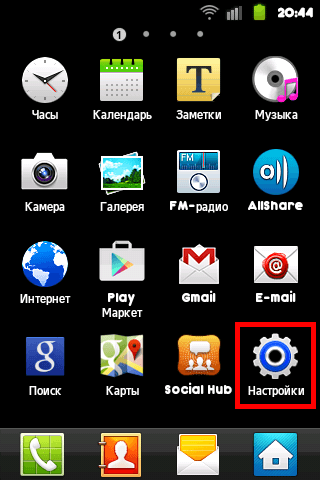
2. seçin. 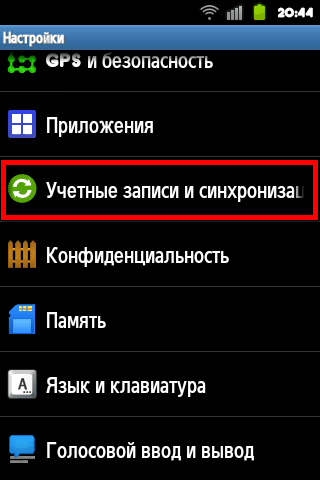
3. Görünen listede, aşağıdaki ekran görüntüsünde gösterilen alanların yanındaki kutuları işaretlemeniz gerekir. Ayrıca bu menüde sekmede gerekli Hesaplar doğru şekilde yapılandırılıp yapılandırılmadığını kontrol etmek için gmail.com hesabınızı tıklayın. 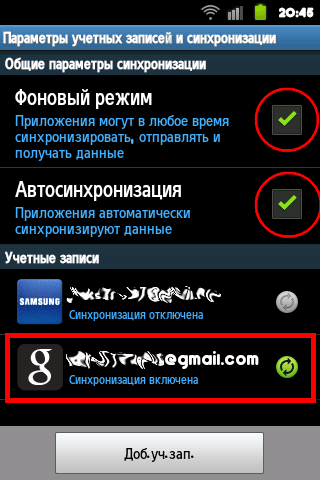
4. Hesaba tıklayarak, bölüme yönlendirileceksiniz Veri ve senkronizasyon... Burada ayrıca tüm alanları işaretlemek gerekir (ekran görüntüsündeki gibi). 
5. Bir Google hesabınız yoksa, üzerine tıklayarak bir tane oluşturmanız gerekir. Hesap eklemek.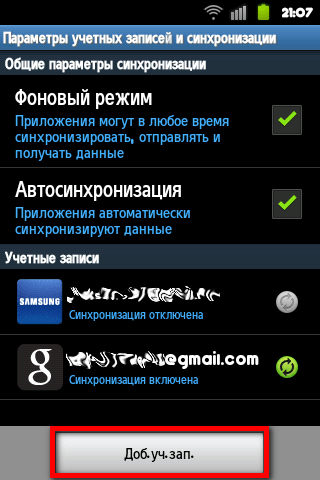
Neredeyse tüm durumlarda, bu yöntem meydana gelen hatayı düzeltmelidir, ancak bu gerçekleşmediyse, başka bir yöntemi deneyebilirsiniz.
1. Yolu izleyin: Ayarlar - Uygulamalar - Uygulamaları Yönet.
2. Açılan listede Google'daki tüm uygulamaları seçin. 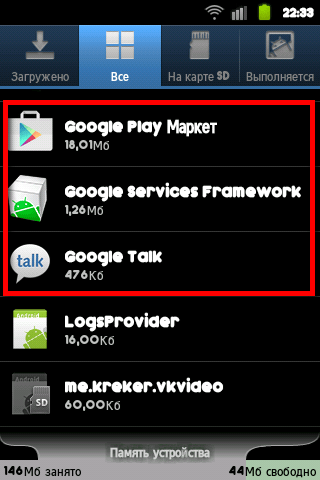
3. Her uygulamanın ayarlarında, düğmelere tıklayarak verileri silmeniz gerekir. Verileri silme ve Önbelleği temizle.
4. Ardından, akıllı telefon ayarlarında bölüme gidin Hesaplar ve senkronizasyon.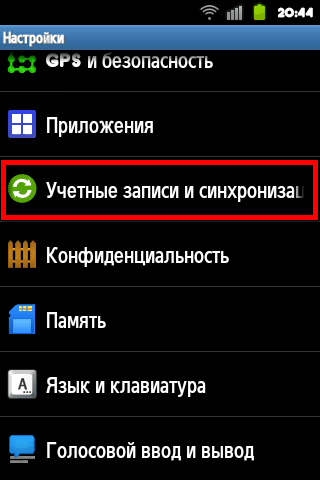
5. Burada, Arka Plan modu ve Otomatik eşitleme öğelerinin işaretini kaldırmanız ve ardından gmail hesabınıza tıklamanız gerekir. 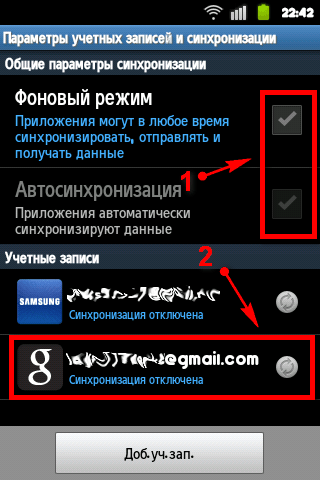
6. Bir sonraki pencerede, tüm öğelerdeki tüm işaretleri kaldırın ve akıllı telefonu yeniden başlatın. 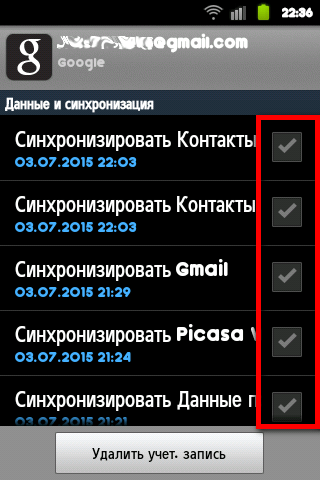
7. Yeniden başlattıktan sonra, tüm onay kutularını tekrar açın.
Yukarıda açıklanan yöntemler, kimlik doğrulama hatasından kurtulmanıza yardımcı olacaktır. Ek olarak, burada karmaşık bir şey yok ve özel bilgi ve becerilere sahip olmayan bir kişi bile bu basit eylemleri kendi başına gerçekleştirebilecek.